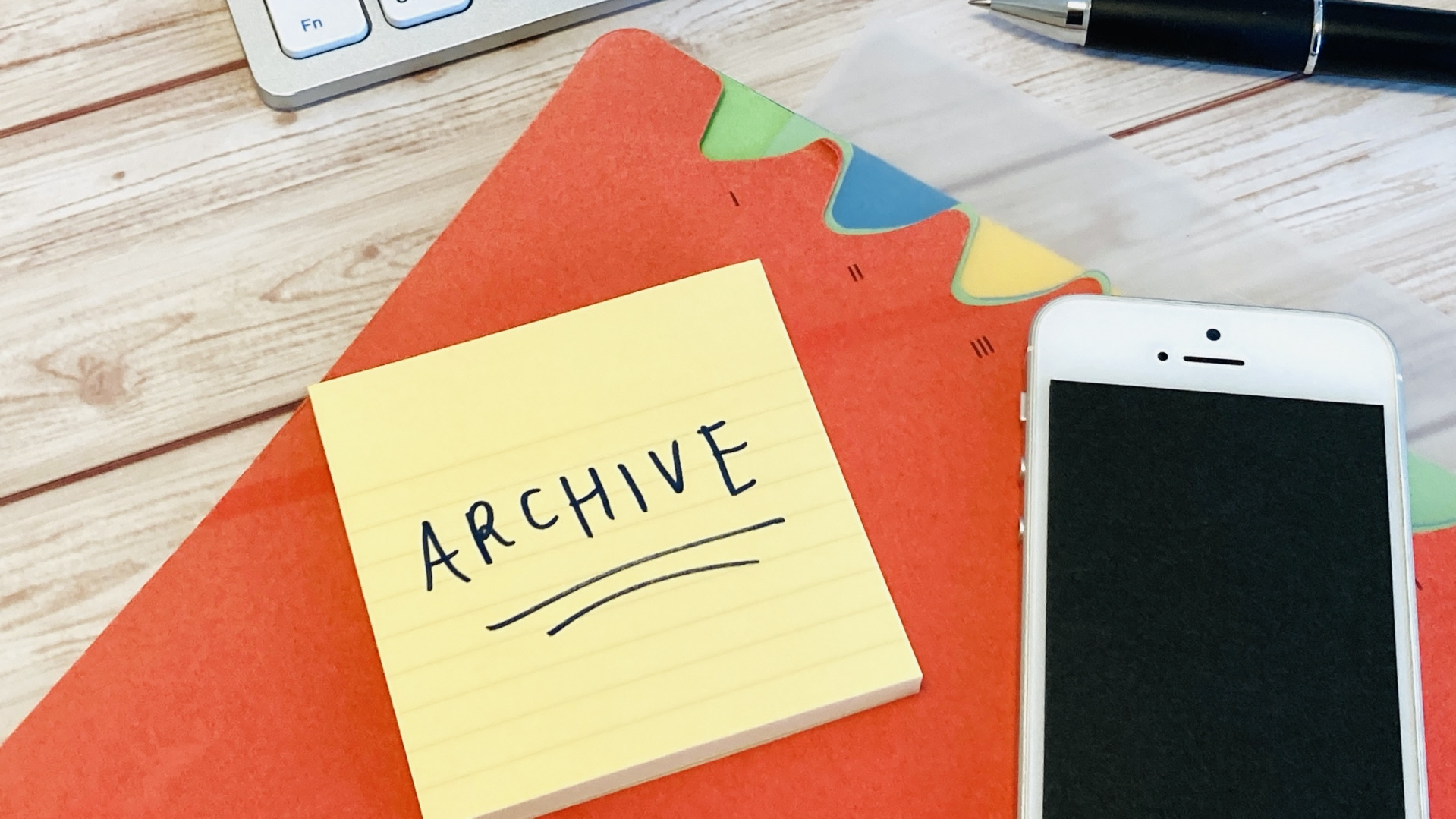見出し
lzh(圧縮ファイル)とは?
lzh(エルゼットエイチ)はzipファイルなどと同じ圧縮ファイルの形式の一つで、日本で開発され、特に1990年代から2000年代初頭にかけて広く使われていたファイル圧縮形式の一つです。
先述したとおり日本で開発されたということもあり、昔は国内での使用率は非常に高かったです。現在はセキュリティの問題から使用されることは殆どありませんが、昔は「圧縮ファイルといえばlzh」という認識になるほど日本では使用率が高く、現在主流となっているzipファイルよりも普及していた過去もあります。
なお、lzh形式はWindowsやMacOSの標準機能では圧縮・解凍が出来ないので、もしlzh形式の圧縮ファイルを扱う場合は専用のソフトウェアが必要です。先述したとおりlzh形式は国内での普及率が非常に高かった経緯もあり、lzh形式のファイルをサポートしている圧縮・解凍ソフトはたくさんあります。
lzhを使用するメリット

メリット① 1つのファイルを複数に分割できる
lzh形式の大きな特徴の一つは、圧縮ファイルを複数の小さなファイルに分割できることです。この機能は、大きなファイルを扱う際に特に便利です。
もし大容量のデータをメールで送信したり、USBメモリなどの外部メディアに保存する必要がある場合、一度に扱えるデータ量が限られていることがあります。このような状況で、lzh形式を使ってファイルを分割することで転送や保存が簡単になります。

例えば10GBのファイルを1GBごとに分割したり出来るため、大容量のファイルを圧縮するには便利です。メールで添付ファイルが「〇MBまで~」みたいに上限がある場合などでも使えます。
メリット② 暗号化を行うことも出来る
lzh形式では、圧縮ファイルに暗号化を行うことも出来ます。これにより、機密性の高いデータを安全に保護することが可能です。暗号化されたlzhファイルを解凍するには設定されたパスワードが必要になるため、無関係な第三者がデータにアクセスすることを防げます。
この機能は、特に機密情報を圧縮ファイルで送る場合に便利です。例えば顧客情報や企業機密を含むデータをlzh形式で圧縮して暗号化することで、安全にファイルを送信したり保存したりできます。情報漏洩のリスクを軽減できるため、安心してデータを取り扱うことができるのがlzhの大きな利点です。

ただしパスワードを掛けた圧縮ファイルはセキュリティソフトでのスキャンが出来ないため、必要時以外はあまり利用すべきではありません。
メリット③ 対応しているフリーソフトが非常に多い
lzh形式は日本国内での普及率が非常に高かったということもあり、多くのフリーソフトに対応しています。特に、lzh形式の圧縮・解凍に特化したソフトウェアが数多く存在し、例えば「Lhasa」や「+Lhaca」などのフリーソフトがあります。
また、7-ZipやWinRARといったメジャーな圧縮解凍ソフトもlzh形式に対応しており、このようにlzh形式は対応しているソフトが多いというのも良い点です。

基本的にほとんどのソフトでlzh形式は対応しているので、現在使用している圧縮ソフトがあれば追加でダウンロードしなくていいのは便利です。
lzhを使用するデメリット

デメリット① 使用する時は解凍しなければならない
これは圧縮ファイル全般に言えることですが、圧縮ファイルは利用する前に必ず解凍が必要です。解凍を行わないと中身を確認したり編集したりすることはできないので、少し手間が掛かってしまいます。
なおzip形式ならWindowsやmacOSで標準的に圧縮ファイルを「フォルダ」として開くことができる形式もありますが、lzh形式はそのような標準対応が少ないため、ユーザーがファイルを一度解凍してからアクセスする手間が発生します。

特に大容量のファイルを解凍しようとすると時間が掛かったりするので、少し面倒に感じるときもあります。
デメリット② 圧縮・解凍にはフリーソフトが必要
lzh形式はWindowsやmacOSの標準機能では圧縮・解凍ができません。そのため、lzhファイルを利用する際には対応したフリーソフトを別途インストールする必要があります。詳しくは後述しますが、「Lhasa」や「+Lhaca」「7-Zip」といったフリーソフトを利用することで、lzhファイルの圧縮・解凍が可能になります。
ただ、先述したとおりlzh形式は多くのフリーソフトで対応している圧縮方式なので、メジャーどころの解凍ソフトであれば殆どはlzh形式の解凍を行うことが出来ます。

zip形式であればフリーソフトなしで圧縮・解凍が出来るので、専用ソフトがないと使用できないのは少し不便に感じます。
デメリット③ セキュリティリスクが存在する
lzh形式を使用する一番のデメリットが「セキュリティリスクが存在する」ということです。下記の記事にもある通り、lzhは開発者本人が「セキュリティ上の問題があるので使用を中止した方がいい」と言っており、現在は使用することが公式で非推奨となっています。
なお、lzhのセキュリティ上の問題というのは「セキュリティソフトでウィルスを検知できないことがある」ということです。
自分や信頼できる相手が作成した圧縮ファイルならウィルススキャンが出来なくても問題ないですが、インターネット等からダウンロードした圧縮ファイルについてはウィルスやマルウェアが仕込まれている可能性があるため、ファイルを開く前にウィルスのスキャンが必須です。

セキュリティソフトでウィルスを検知できないと、ウィルスやマルウェアに感染するリスクが高まるので注意です。
lzhファイルを使うのは危険なのか?

先ほどはlzhを使用するリスクについて記載しましたが、ではlzh形式は使用するべきではないのでしょうか?
結論から言えば、「ファイルの保存用途のみで圧縮を行ったり、圧縮したファイルを信頼できる相手とだけやり取りする場合は使用してもOK」です。
lzhのセキュリティリスクというのは「ウィルススキャンが出来ないことがある」という点であり、インターネットからダウンロードしたlzhファイルを解凍するのは非常に危険ですが、中身のファイルが信頼できるものであれば問題ないです。
ただし、どうしてもlzh形式を使用しなければならない理由があるのでなければ、zip形式やrar形式など他の圧縮方法を使うのを推奨します。
特に誰か他の人と圧縮したファイルをやり取りする場合、もしlzh形式のファイルを送ってしまうと、相手に「なんでわざわざセキュリティに問題のあるlzh形式で送ってきたんだ…?」と思われてしまう可能性もあります。
また、lzh形式は先述したように専用のソフトが無いと圧縮・解凍が出来ません。相手が解凍ソフトを持っていなければlzh形式でファイルを送っても解凍することが出来ないため、特にこだわりが無ければzip形式などOSが標準でサポートしている形式で送るのが良いでしょう。
「lzh」ファイルを圧縮・解凍できるフリーソフト
lzhファイルを圧縮・解凍するためには対応したソフトウェアが必要ですが、先述したとおりlzh形式に対応しているフリーソフトは多く、使いやすさや機能性に優れたものが揃っています。ここでは、lzhファイルの圧縮・解凍に利用できる代表的なフリーソフトをいくつか紹介します。
先述したとおりlzhにはセキュリティのリスクがあるので、使用する際には十分気を付けて「インターネットからダウンロードしたlzhファイルは開かない」よう注意してください。
『Lhasa』
「Lhasa」は、lzh形式に特化したシンプルな圧縮・解凍ソフトです。使い方が非常に簡単で、ファイルをソフトにドラッグ&ドロップするだけで解凍が始まるため、初心者でも手軽に利用できるのが特徴です。
また、解凍だけでなく、圧縮もサポートしているため、lzh形式のファイルを作成する際にも活用できます。軽量で動作が軽いので、古いパソコンやリソースが限られた環境でも快適に動作します。
『Lhaplus』
「Lhaplus」はlzh形式だけでなく、他の圧縮形式にも対応している多機能なフリーソフトです。lzhファイルの圧縮・解凍を手軽に行えるだけでなくzipや7zといった他の主要な圧縮形式にも対応しているため、様々な形式のファイルを一つのソフトで管理することが可能です。
Lhaplusは、エクスプローラーとの連携機能が充実しており、右クリックメニューから簡単に圧縮・解凍ができるため、わざわざソフトを立ち上げたりする手間も必要なく非常に便利です。設定画面も直感的でカスタマイズ性が高く、圧縮ソフトの中でも特に評価の高いソフトです。
『7zip』
「7zip」はオープンソースのフリーソフトで、さまざまな圧縮形式に対応しています。7zipは特に高圧縮率で有名な「7z形式」を使用できるだけでなく、lzh、zip、rar、tarなど、様々な形式に対応している点が魅力です。
このようにメジャーどころの圧縮方式であれば殆ど対応しているため、このソフト1つさえあればファイルの圧縮・解凍で困ることはなくなります。
また、先述した通り7zipはソースコードが公開されているため透明性が高いというのも特徴です。商用利用についても可能なソフトなので、個人だけではなく企業で利用されることも多い圧縮ソフトです。
まとめ:現在lzhの利用は非推奨
今回の記事では圧縮方式の中の一つである「lzh」について解説を行いました。
先述したとおり、lzhはセキュリティの問題から現在使用が推奨されていません。ただ、ファイルの保存目的で圧縮を行ったり、信頼できる相手とのみlzhファイルをやり取りする場合にはそこまでセキュリティリスクはありません。
ただ、どうしてもlzh形式でなければならない理由が無ければ、lzh形式で圧縮ファイルをやり取りするのは止めた方が良いです。
確かにlzh形式は1つのファイルを複数に分けて圧縮したり出来て便利ですが、同様の機能であればrar形式もサポートしています。また、単純な利便性であればWindowsやMacが標準対応しているzip形式の方が使い勝手は良いです。
もしどうしてもlzh形式を使わなければならない場合、インターネットからダウンロードしたファイルなど、信頼できないファイルについては絶対に解凍しないようにしましょう。